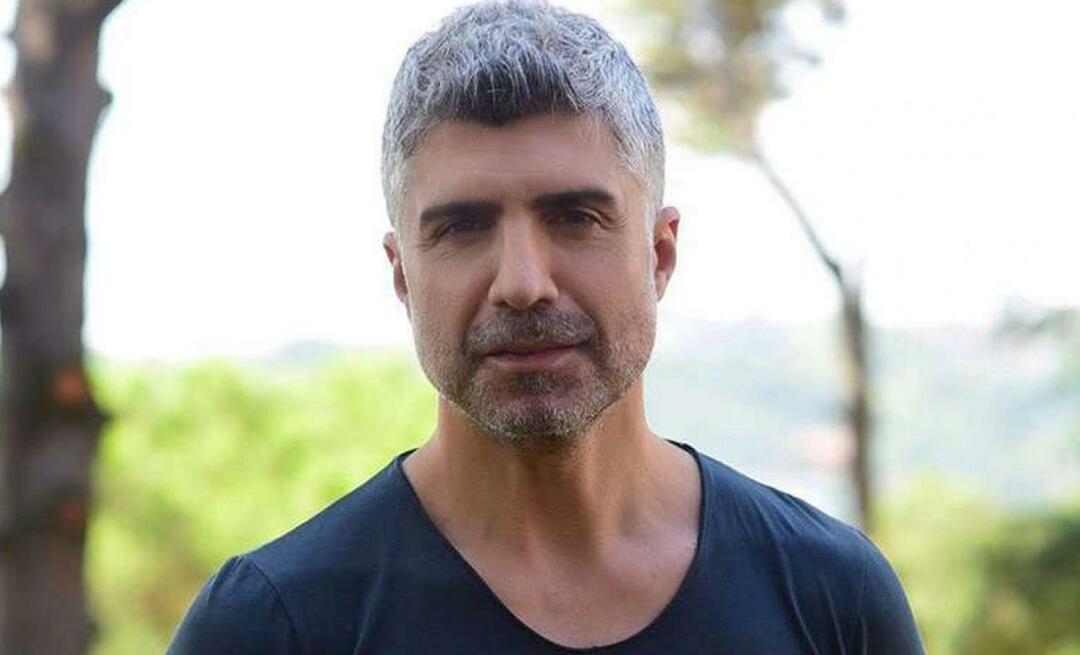Naposledy aktualizováno dne

Androidu možná chybí odpadkový koš, ale stále existuje spousta způsobů, jak vyklidit odpadky. Nejste si jisti, jak vyprázdnit koš na Androidu? Přečtěte si tento návod.
Nevyžádaná pošta na vašem telefonu Android může bránit jeho výkonu. Dočasné soubory, zbytečné stahování a mezipaměť aplikací se špatným výkonem mohou způsobit, že vaše zařízení Android bude méně reagovat.
Zbavení se těchto nepotřebných položek může zlepšit váš zážitek z Androidu. Pokud si nejste jisti, jak vyprázdnit soubory koše v systému Android, zde je to, co musíte udělat.
Vysypání koše na Androidu
Nyní Android nemá odpadkový koš jako desktopový operační systém. Existují však kroky, které můžete podniknout k odstranění mezipaměti aplikace, datových souborů aplikace a odstranění dalších nepotřebných položek.
Poznámka: Android má jedinečnou zkušenost mezi zařízeními. Následující kroky nemusí být na každém telefonu stejné, ale ukáží vám, co hledat.
Jak vymazat mezipaměť a data aplikace Android
Když používáte aplikace v telefonu, shromažďují soubory a další data pro pozdější použití. Vymazání mezipaměti nebo dat aplikace může pomoci obnovit úložný prostor v telefonu.
Vymazání mezipaměti aplikace pro Android se od té doby příliš nezměnilo zpočátku to zakrývalo zpět během Android 4.2 dnů. Pravděpodobně však používáte moderní telefon s nejnovější verzí systému Android, takže stojí za to si to prohlédnout.
Chcete-li vymazat mezipaměť aplikace Android a datové soubory:
- Začněte spuštěním telefonu a klepnutím Nastavení.
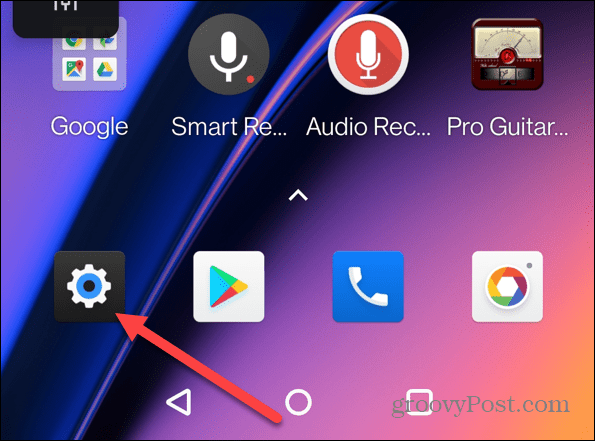
- Budete potřebovat přístup k Aplikace Jídelní lístek. To se bude lišit v závislosti na vašem zařízení Android. Možná budete muset například stisknout Úložiště >Jiné aplikace, Úložiště > Aplikace, nebo jednoduše Aplikace.
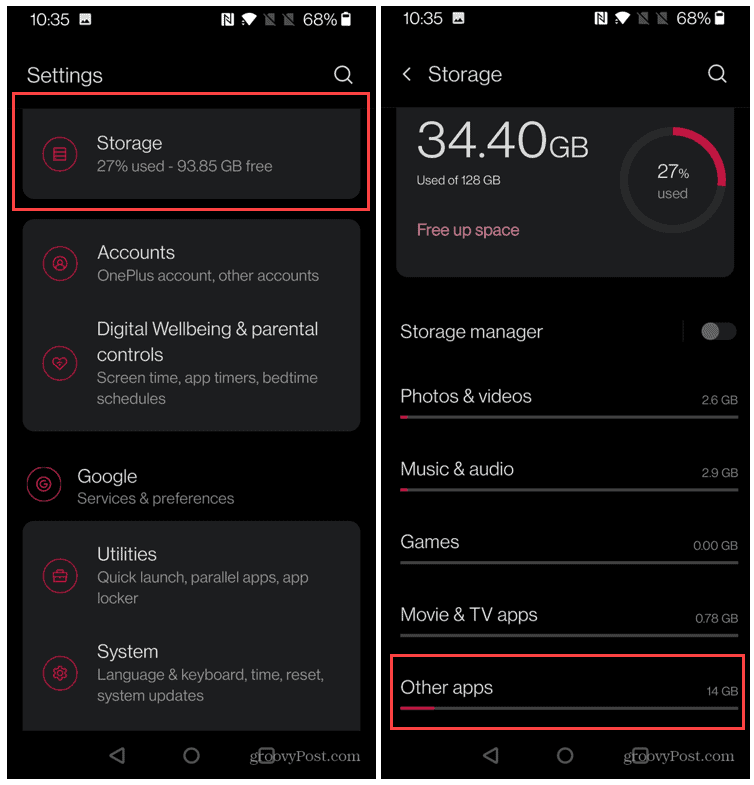
- Klepněte na aplikaci, pro kterou chcete vymazat mezipaměť Aplikace nebo Úložiště aplikací v závislosti na vašem zařízení.
- Možná budete muset klepnout Úložný prostor v nabídce informací o aplikaci v závislosti na vašem zařízení. Pokud tento krok není vyžadován, přeskočte.
- Klepněte na Vyčistit mezipaměť tlačítko pro vymazání souborů mezipaměti.
- Vymazáním dat z mezipaměti se neodstraní například databáze, přihlášení nebo uložené hry. Chcete-li vše úplně vymazat, klepněte na Vymazat úložiště (nebo Vyčistit data).
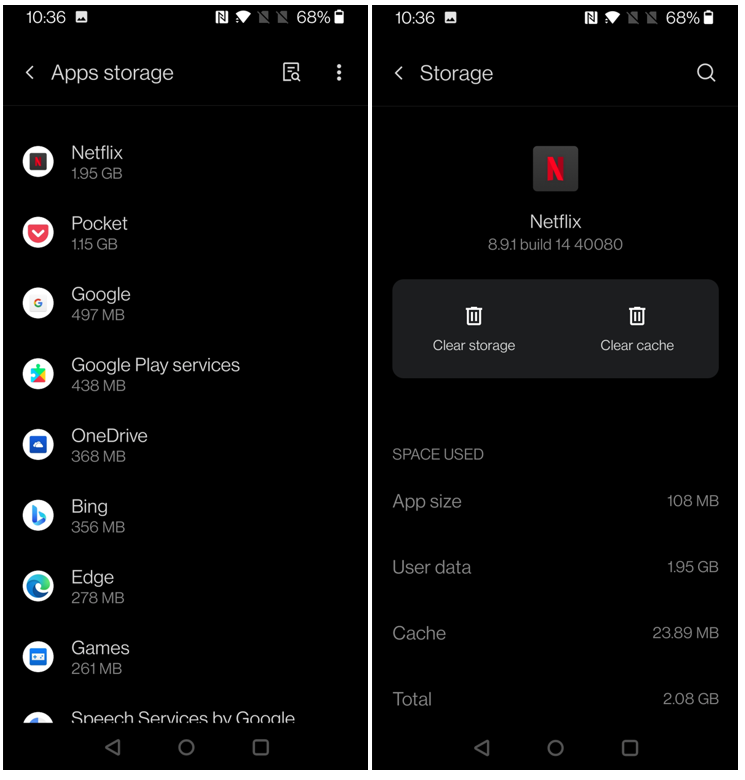
Při mazání dat aplikace je důležité si uvědomit, že tím odstraníte všechna nastavení, soubory, účty a další. V podstatě vrátí aplikaci do stavu, v jakém byla, když jste ji poprvé získali.
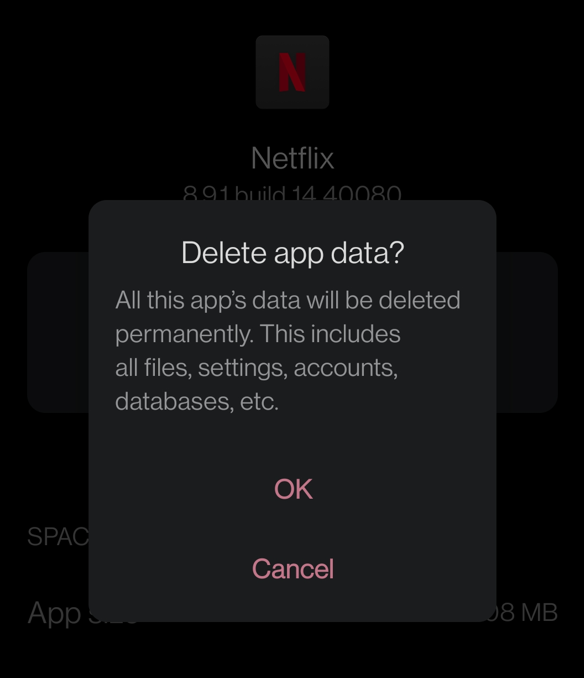
Jak odinstalovat nepotřebné nepoužívané aplikace na Androidu
Další věcí, která může v telefonu zabírat obrovské množství úložného prostoru, jsou aplikace, které nainstalujete. Možná jste si stáhli nejnovější hru a nikdy jste ji nehráli, což vám zabírá gigabajty úložného prostoru.
Odebrání nepoužívaných aplikací a her pro Android:
- Najděte na domovské obrazovce aplikaci, kterou chcete odinstalovat, nebo ji vyhledejte v telefonu.
- Dlouze stiskněte ikonu aplikace a poté vyberte Odinstalovat z nabídky.
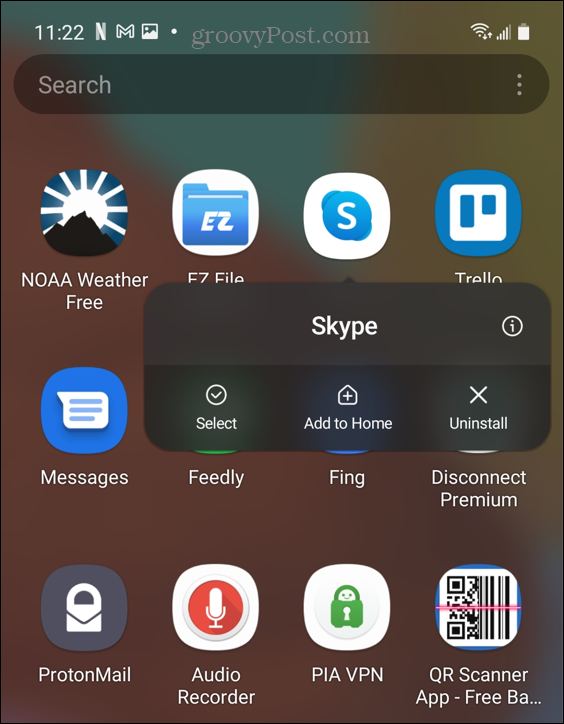
- Dále klepněte na OK na ověřovací zprávě, která se objeví na vašem telefonu.
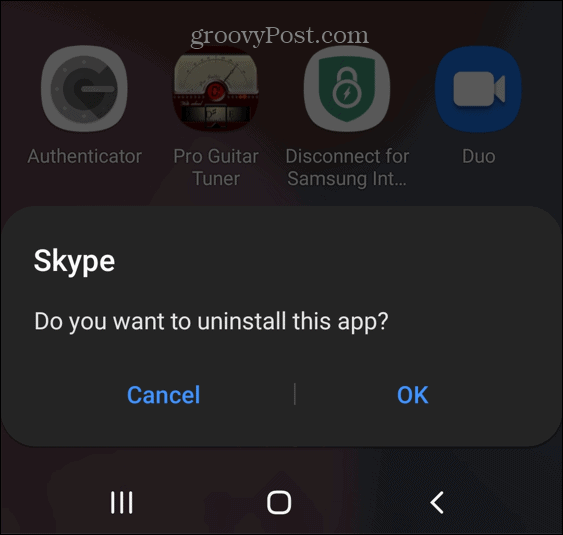
Jak odstranit stažené soubory v systému Android
Váš telefon Android si časem stáhne mnoho souborů, ale většinou na ně zapomenete. Zatímco sedí ve složce Stažené soubory, jen plýtvají místem.
Chcete-li odstranit stažené soubory v systému Android:
- Otevřete správce souborů v telefonu. Obvykle se to nazývá Mé soubory nebo Správce souborů
- Správce souborů můžete vyhledat v seznamu všech svých aplikací. Pokud žádný na svém zařízení Android nevidíte, vyzkoušejte Soubory od Googlu aplikace.
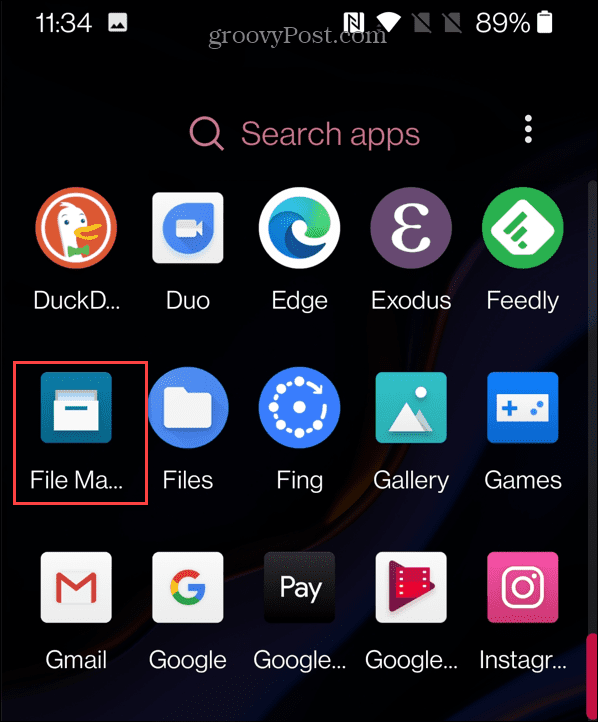
- Ve své preferované aplikaci správce souborů otevřete soubor Stahování složka.
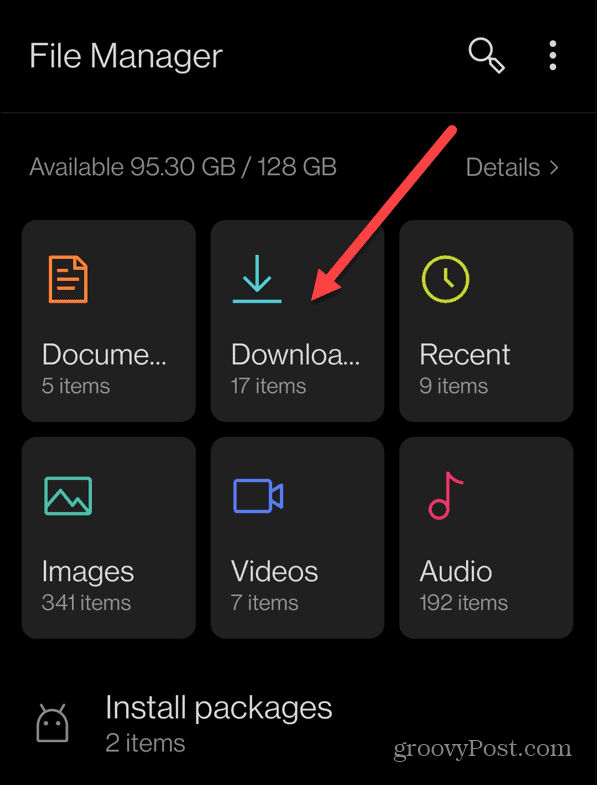
- Klepněte na každý soubor, který chcete odstranit, a potom klepněte na Ikona koše Nahoře.
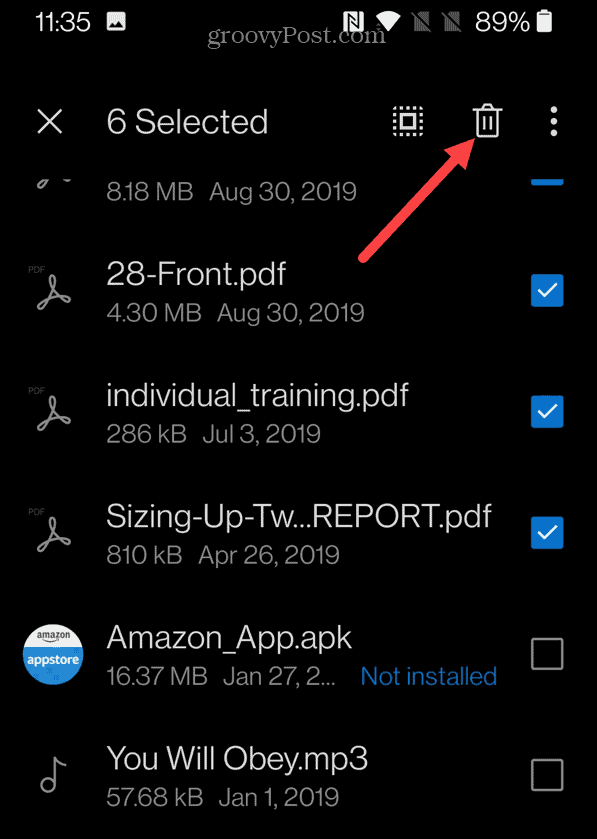
- Potvrďte, že chcete položky odstranit klepnutím OK.
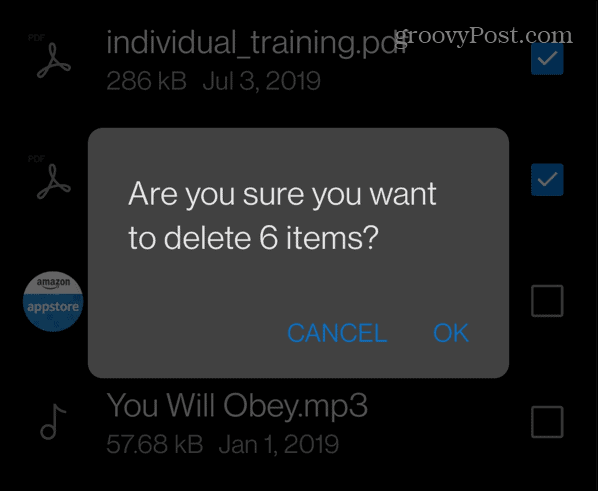
Jak odstranit duplicitní fotografie na Androidu
Pokud jste vášnivým fotografem, pravděpodobně hledáte dokonalý snímek, když fotíte na Androidu. To může často vést k několika duplicitním fotografiím a dalším nepotřebným fotografiím.
Pokud chcete smazat duplicitní fotografie ze zařízení Android:
- Spusťte Fotky Google aplikaci a vyberte Knihovna.

- Dlouze stiskněte fotku v knihovně, dokud se záběry nezačnou třást.
- Vyberte všechny obrázky, které chcete odstranit, a potom klepněte na Ikona koše Nahoře.
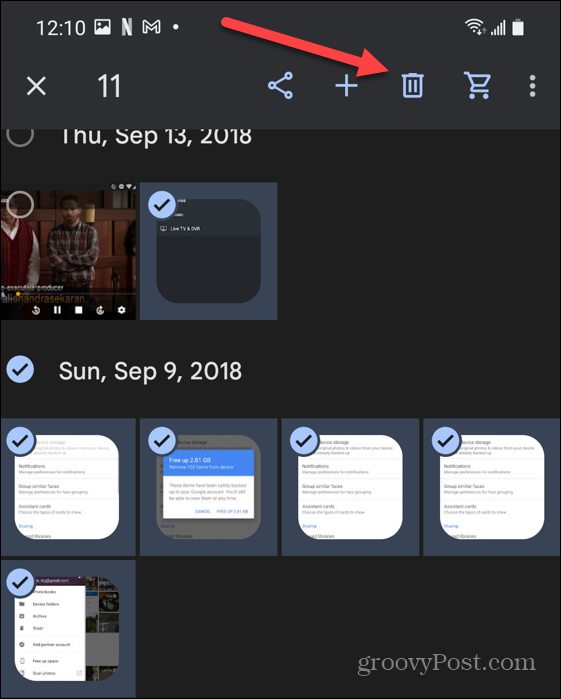
- Fotografie, které smažete z aplikace, budou přesunuty do Složka koše. To znamená, že stále zabírají úložiště. Přejděte na hlavní obrazovku Fotek Google a klepněte na Odpadky tlačítko v horní části.
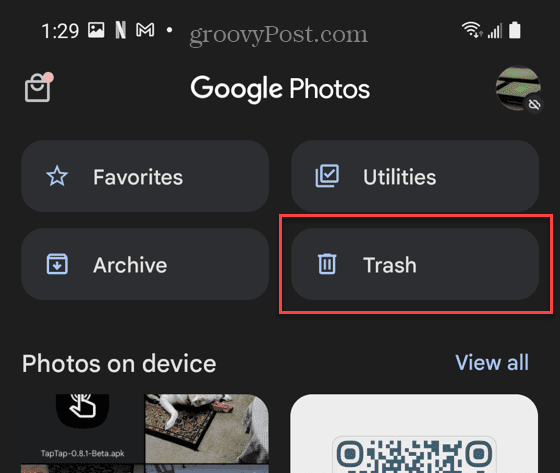
- Odtud můžete odstranit všechny fotografie Odpadky jedním tahem poklepáním Smazat všechny ve spodní části obrazovky.
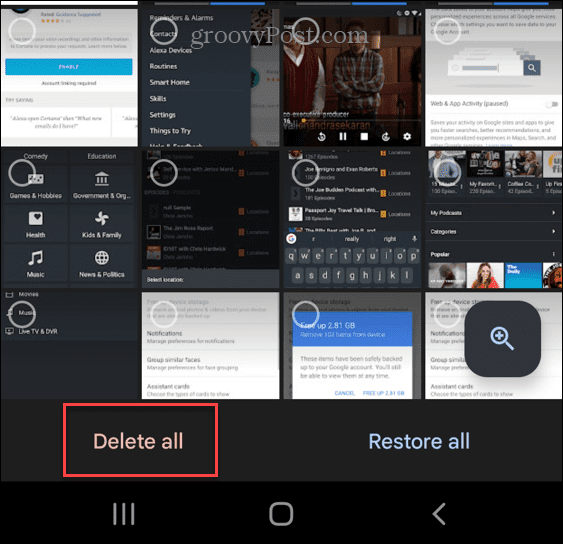
- Klepněte Vymazat když Fotky Google požádají o povolení smazat fotky z vašeho telefonu.
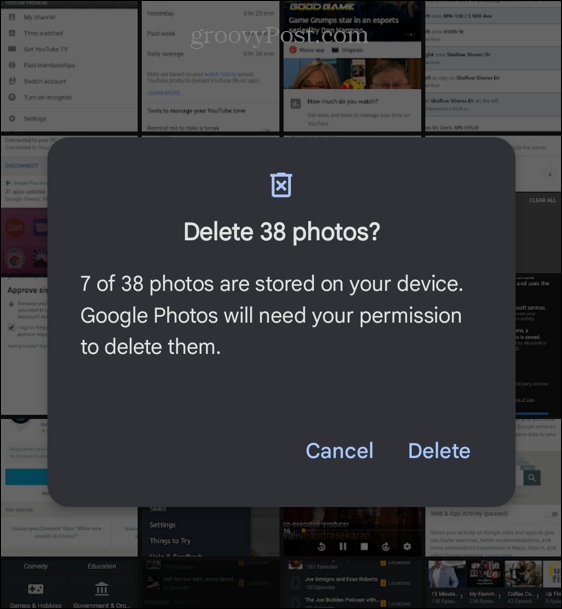
Jak používat Files by Google k čištění telefonu Android
The Soubory od Googlu aplikace provádí většinu ručních kroků uvedených výše jediným klepnutím. Je to také alternativní aplikace pro správu souborů pro vaši aplikaci, pokud ji váš telefon nemá.
Jak používat Files by Google:
- Stáhněte a nainstalujte Soubory od Googlu na vašem zařízení Android.
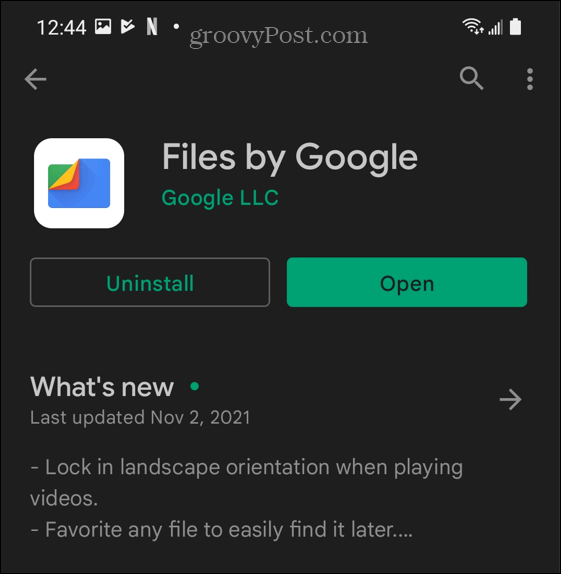
- Spusťte aplikaci a klepněte na Čistý tlačítko ve spodní části.
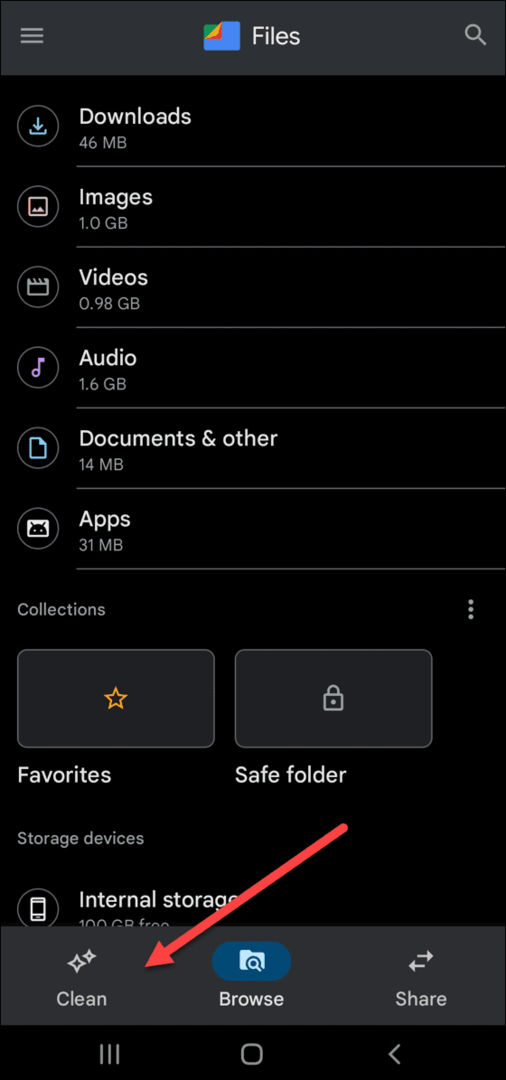
- Aplikace prohledá váš telefon a nabídne vám úplný seznam Návrhy na čištění. První je vyčistit dočasné nevyžádané soubory. Seznam bude také obsahovat možnost smazat velké soubory, nahraná média, stažené soubory a další.
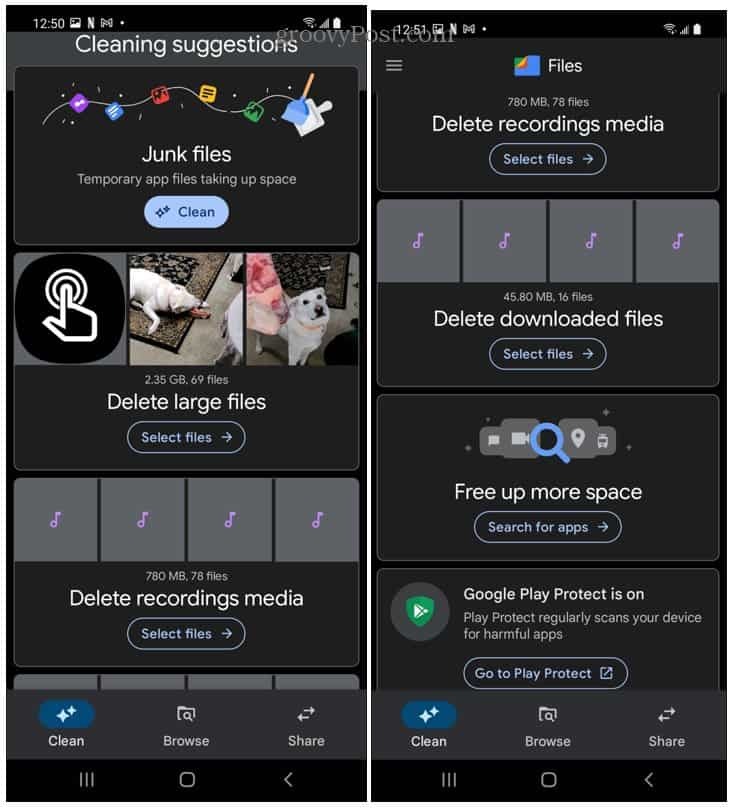
- Pro Nevyžádané soubory klepněte na Čistý tlačítko a povolte jej vymazat.
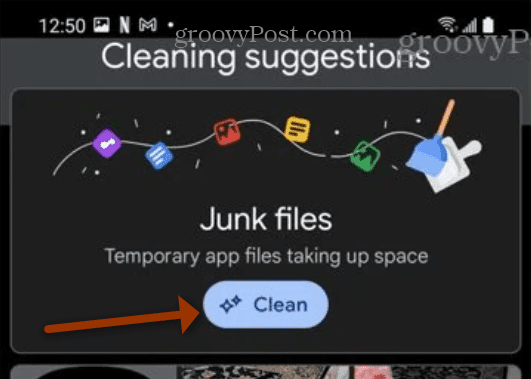
- Neodstraní však automaticky další soubory ze seznamu. Místo toho aplikace upozorní na velké soubory ve vašem telefonu. Projděte si seznam a zbavte se položek, které nepotřebujete.
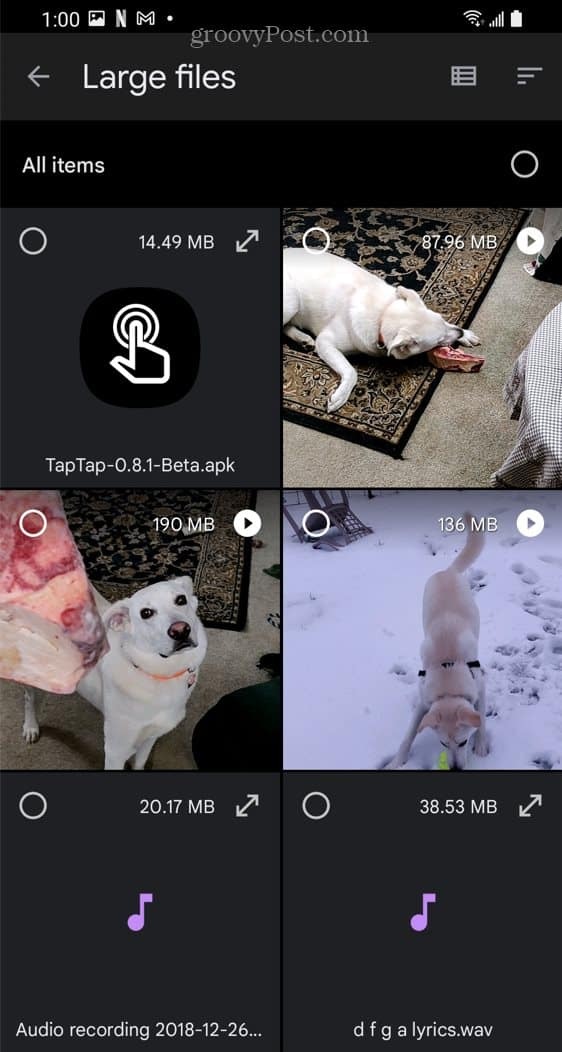
Provádění pravidelné údržby systému Android
Výše uvedené kroky by vám měly pomoci vyprázdnit koš v systému Android. Pokud váš telefon nebo tablet se systémem Android začíná být pomalý a funguje pomalu, odstranění nevyžádaných a dalších nepotřebných souborů může zlepšit odezvu.
Pro více informací o Androidu se podívejte na hledání hesel Wi-Fi v systému Android. Pokud jste uživatelem Windows 10, možná vás bude zajímat, jak na to automaticky vyprázdněte koš.
Jak najít kód Product Key pro Windows 11
Pokud potřebujete přenést svůj produktový klíč Windows 11 nebo jej jen potřebujete k provedení čisté instalace operačního systému,...
Jak vymazat mezipaměť Google Chrome, soubory cookie a historii prohlížení
Chrome odvádí skvělou práci při ukládání vaší historie procházení, mezipaměti a souborů cookie za účelem optimalizace výkonu vašeho prohlížeče online. Její způsob, jak...
Přizpůsobení cen v obchodě: Jak získat online ceny při nakupování v obchodě
Nákup v obchodě neznamená, že musíte platit vyšší ceny. Díky zárukám dorovnání ceny můžete získat online slevy při nákupu v...
Jak darovat předplatné Disney Plus pomocí digitální dárkové karty
Pokud jste si užívali Disney Plus a chcete se o to podělit s ostatními, zde je návod, jak si koupit předplatné Disney+ Gift za...